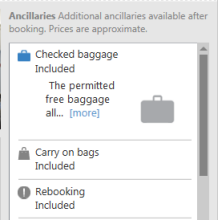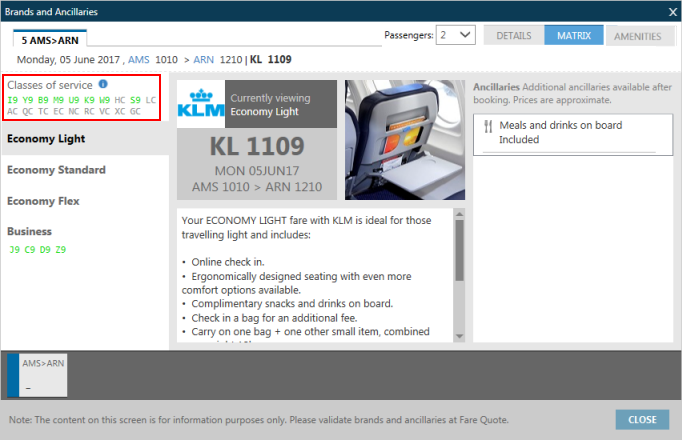Vendre des vols à partir de la disponibilité
Tarifs de marque
Les résultats de la disponibilité aérienne peuvent être renvoyés avec des tarifs de marque, qui fournissent des offres de service spécifiques associées à chaque marque.
Pour réserver un tarif de marque :
-
Effectuez une recherche dans la disponibilité du transport aérien pour afficher la réponse disponible.
Si une compagnie aérienne prend en charge les tarifs de marque, l’icône Tarifs
 de marque s’affiche sous la ligne d’informations de vol.
de marque s’affiche sous la ligne d’informations de vol.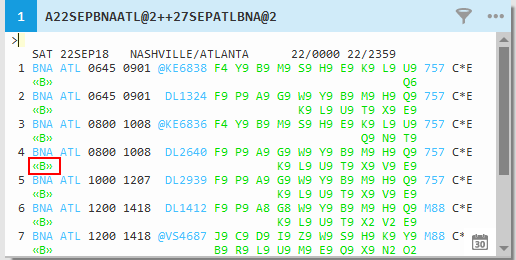 Note: L’icône
Note: L’icône indique que la compagnie aérienne prend en charge les tarifs de marque, mais n’indique pas que les tarifs de marque s’appliquent à un vol ou à un marché spécifique.
indique que la compagnie aérienne prend en charge les tarifs de marque, mais n’indique pas que les tarifs de marque s’appliquent à un vol ou à un marché spécifique. Plus d’informations
Plus d’informations
Si les tarifs de marque ne sont pas pris en charge pour le vol sélectionné, un message d’erreur s’affiche lorsque vous cliquez sur l’icône Tarifs de marque : LES INFORMATIONS SUR LA FAMILLE DE TARIFS DE MARQUE NE SONT PAS DISPONIBLES POUR CETTE OPTION.

Vous pouvez ensuite vendre des tarifs sans marque à partir des résultats de disponibilité.
-
Cliquez sur l’indicateur Tarifs marqués
 pour le vol sélectionné. Pour les vols à plusieurs segments, l’indicateur n’est affiché que dans le premier segment du vol.
pour le vol sélectionné. Pour les vols à plusieurs segments, l’indicateur n’est affiché que dans le premier segment du vol.Pourboire! Vols sponsorisés uniquement. Si vous cliquez sur la classe de service d’un vol avec des tarifs de marque, l’écran Tarifs de marque s’affiche automatiquement. Pour les vols sponsorisés, vous pouvez ignorer l’étape de sélection <<B>>.
La fenêtre Marques et services auxiliaires s’affiche. Les marques disponibles et les classes de service correspondantes pour ce segment de vol sont affichées dans le volet gauche de la fenêtre. Les descriptions de marque et les services auxiliaires disponibles (services optionnels) sont également affichés.
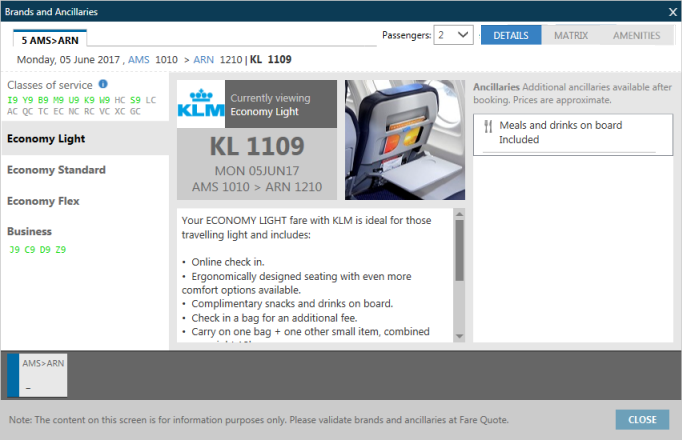
-
Optionnel. Sélectionnez une marque tarifaire pour obtenir des informations détaillées sur cette marque.

-
Optionnel. Dans Ancillaries, cliquez sur l’icône d’un service auxiliaire pour afficher les détails de ce service auxiliaire (service facultatif). Consultez la page Magasinage de services auxiliaires pour plus d’informations sur la sélection de services supplémentaires pour les tarifs avec et sans marque.
-
Optionnel. Sélectionnez l’onglet MATRICE pour afficher une comparaison des familles de tarifs disponibles sous forme de tableau.
 Plus d’informations
Plus d’informations
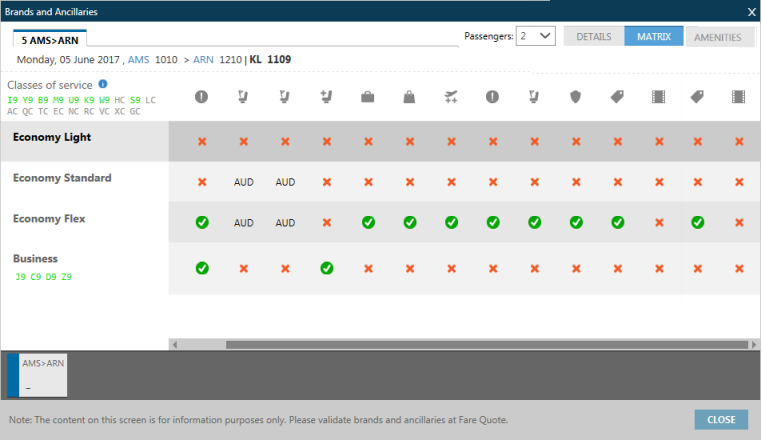
 Plus d’informations
Plus d’informations
Icône
Description 
La fonctionnalité ou le service auxiliaire n’est pas disponible pour la marque.

La fonctionnalité ou le service auxiliaire est disponible inclus dans la marque.

La fonctionnalité ou le service auxiliaire sont disponibles non inclus dans la marque, mais sont disponibles moyennant des frais supplémentaires. Le code de devise affiché est basé sur le point de vente.
- Passez la souris sur chaque icône en haut de la matrice pour afficher une description de cet élément.

Notez que la même icône peut s’afficher plus d’une fois pour des informations connexes. Par exemple, les modifications de réservation et les remboursements utilisent la même icône.

- Cliquez sur l’onglet DÉTAILS pour revenir aux informations de marque.
-
Facultatif dans Smartpoint 11.7 et versions ultérieures. Sélectionnez l’onglet COMMODITÉS pour voir une comparaison des commodités disponibles pour une classe de cabine ou une marque sélectionnée.
Pourboire! Des icônes d’équipements s’affichent dans le coin supérieur droit si des informations sur les équipements sont disponibles pour le vol et la classe de cabine sélectionnés.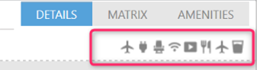
 Plus d’informations
Plus d’informations
Une liste d’équipements peut être disponible pour une classe de cabine ou une marque spécifique. La disponibilité des commodités varie selon le transporteur et le vol, ainsi que selon la façon dont vous accédez à la fenêtre Marques et services auxiliaires.
 Informations d’accès
Informations d’accès
Des renseignements sur les commodités sont également disponibles lorsque la fenêtre Marques et accessoires est ouverte à partir de :
-
Cet affichage tarifaire
-
Un affichage du devis (prix).
Les informations sur les commodités ne s’affichent pas si la fenêtre Marques et services auxiliaires est ouverte à partir de :
-
Un affichage du tarif déposé (tarif enregistré).
-
Un affichage de la disponibilité aérienne pour un itinéraire non réservé.
-
-
Après avoir choisi une marque, cliquez sur une classe de service pour cette marque pour réserver le vol. Notez que la classe de service sélectionnée et le nombre de passagers sont affichés dans le coin inférieur gauche.
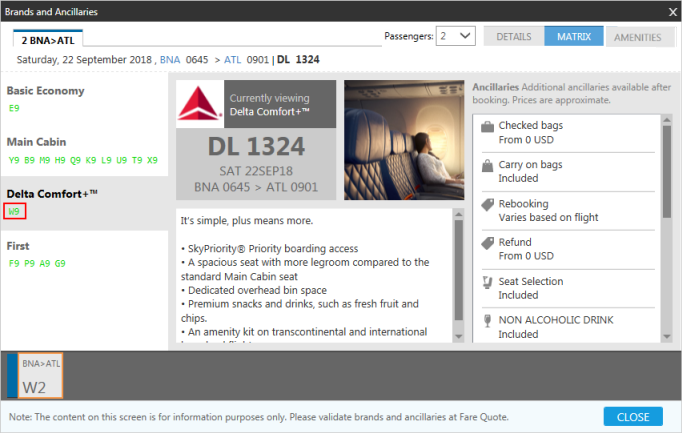 Note: La compagnie aérienne peut ne pas fournir de classes de service associées à une marque spécifique. Dans la section Classes de service, toutes les classes de service associées au vol peuvent être associées à des tarifs sans marque, à un tarif à une seule marque ou à plusieurs tarifs de marque. Vérifiez au niveau du prix/devis.
Note: La compagnie aérienne peut ne pas fournir de classes de service associées à une marque spécifique. Dans la section Classes de service, toutes les classes de service associées au vol peuvent être associées à des tarifs sans marque, à un tarif à une seule marque ou à plusieurs tarifs de marque. Vérifiez au niveau du prix/devis. -
S’il y a des vols de correspondance, cliquez sur l’onglet pour accéder à des segments supplémentaires.
-
Une fois que vous avez sélectionné la classe de service pour tous les segments, cliquez sur FERMER pour quitter l’écran Marques et services auxiliaires.
-
Répétez les étapes 2 à 8 pour tout vol supplémentaire dans l’itinéraire.
-
Une fois que tous les vols de l’itinéraire ont été réservés, fixez le prix de l’itinéraire. L’entrée de base est FQ (Travelport+) ou $B (Apollo). Vous pouvez également fixer le prix par niveau de marque spécifique.
 Entrées pour le prix du tarif par marque
Entrées pour le prix du tarif par marque
Où BF4 est le niveau tarifaire de marque 4.
Travelport+ (1G) Format Apollo (1V) Format Prix par marque
FQ* :BF4
$B* :BF4
Prix par marque à l’aide de la sélection de segment
FQS1* :BF2.2* :BF4
$BS 1* :BF2+2* :BF4
Meilleur achat par marque
FQBB* :BF4
$BB* :BF4
Prix par marque avec tarif privé/code de compte uniquement
FQ* :BF4- :CORP1
$B- :ACCTCODE* :BF4
Devis Alternatif
FQA* :BF4
-- Pourboire! Si vous ajoutez des modificateurs de prix pris en charge, ces modificateurs sont conservés tout au long du processus d’achat et de réservation pour le tarif de marque, y compris les modifications de vente incitative. Plus d’informations
Plus d’informations
Les modificateurs de tarification suivants sont pris en charge pour les tarifs de marque. Des modificateurs supplémentaires seront ajoutés dans les futures versions de Travelport Smartpoint.
- PTC (code de type passager)
- Monnaie cverride
- Sélection de segment
- Modificateurs de pénalité
- Code de compte
- Type de tarif
- Modificateur d’exonération fiscale, exonération fiscale avec code fiscal spécifique
- Modificateurs de remise et d’augmentation de prix
- Support de placage
- Exclure les tarifs dégroupés en classe économique
- Famille tarifaire/Identifiant de la marque
Les informations de prix s’affichent. Cet exemple montre un fichier de réservation dans Travelport+ (1G), mais les mêmes données sont disponibles dans un PNR Apollo.
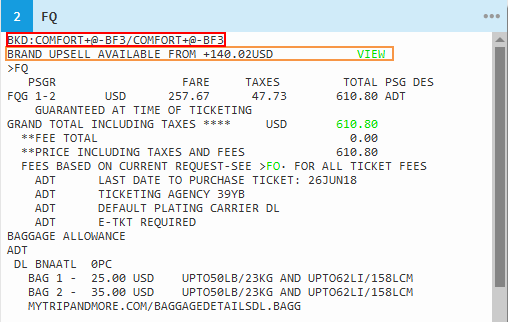
Dans cet exemple, la marque Comfort, qui est le troisième niveau pour ce vol Delta (BF3), est indiquée dans le devis. Les prix et les modificateurs de marque sont inclus dans le tarif.
Prochaines étapes
-
Optionnel. Smartpoint 8.2 et versions ultérieures. Après la réservation, vous pouvez ouvrir une version en lecture seule de l’écran Marques et services complémentaires à partir du tarif enregistré dans le PNR/Fichier de réservation.
 Affichage des détails de la marque
Affichage des détails de la marque
Pour afficher les détails de la marque :
- À partir d’un PNR/Fichier de réservation récupéré, affichez le tarif enregistré.
- Travelport+ (1G) Devis : *FF
- Apollo (1V) Tarif linéaire : *LF
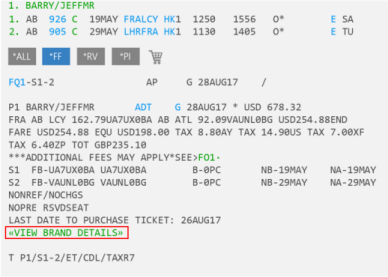
- Cliquez sur AFFICHER LES DÉTAILS DE LA MARQUE dans le PNR/Fichier de réservation réservé pour afficher une version en lecture seule de l’écran Marques et services auxiliaires.
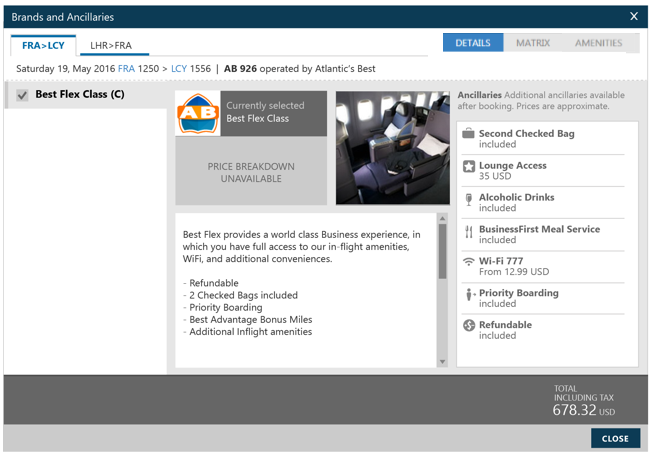
-
Optionnel. Si des niveaux de marque sont disponibles pour la famille tarifaire sélectionnée, vous avez la possibilité de faire des ventes incitatives à un autre niveau.
 Vente incitative de marques avec Apollo
Vente incitative de marques avec Apollo
Pour vendre le niveau de marque actuel :
- Smartpoint 8.2 et versions antérieures. Si vous avez déjà enregistré le titre à l’aide de T :B, entrez XT pour annuler le tarif enregistré (ATFQ). Les tarifs enregistrés ne sont pas automatiquement annulés lorsqu’un tarif de marque est modifié.
Remarque : Smartpoint 9.0 et versions ultérieures. L’étape 1 n’est pas nécessaire, car Smartpoint annule automatiquement le tarif enregistré d’origine.
- Cliquez sur AFFICHER pour afficher à nouveau l’écran Marques et services auxiliaires afin de voir les niveaux de marque pour cette famille tarifaire. Vous pouvez également entrer l’équivalent du terminal : BFA.
- Sélectionnez un nouveau niveau de marque. Notez que la différence de prix par rapport au tarif d’origine est indiquée dans le coin inférieur gauche.
- Répétez l’opération pour tous les segments applicables.
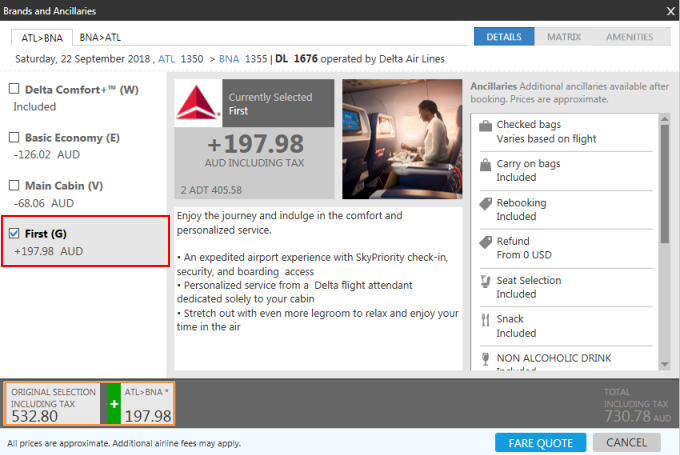
- Cliquez sur DEVIS TARIFAIRE pour afficher l’écran Résumé.
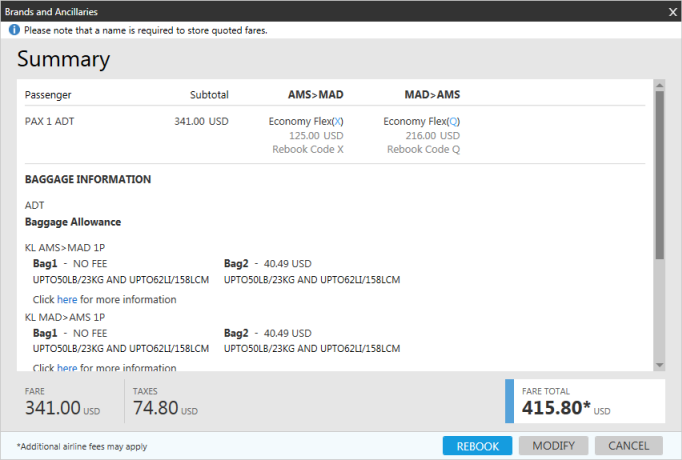
- Cliquez sur RERÉSERVER pour réserver le tarif mis à jour.
Plus d’informations
Pour plus d’informations sur le processus de réservation pour chaque type de transporteur, consultez la page Vendre des vols à partir de Disponibilité aérienne : transporteurs du réseau (GDS) ou Vente de vols à partir de Disponibilité aérienne : transporteurs à paiement direct .